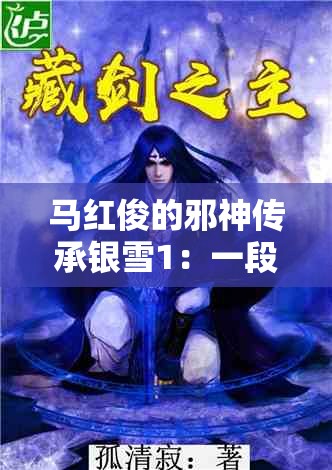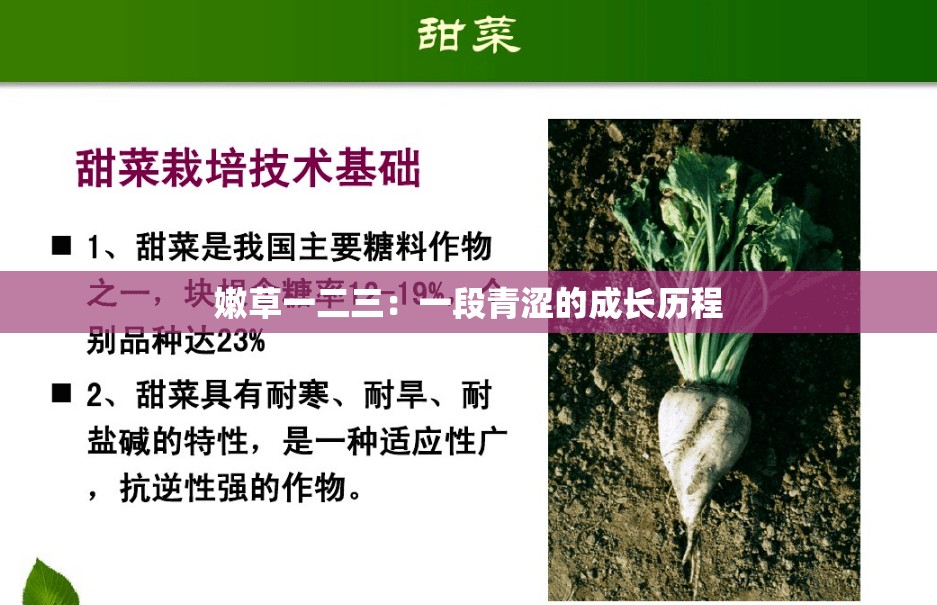无人深空FOV视距调整教程,详细步骤与修改方法全解析
在浩瀚无垠的宇宙探索之旅中,《无人深空》(No Man's Sky)以其独特的开放世界设计和丰富的游戏内容,吸引了无数玩家的目光,对于许多玩家而言,默认的FOV(Field of View,视场角)设置可能并不理想,影响了游戏体验,掌握如何修改无人深空的FOV视距,成为了一项重要的资源管理技能,本文将详细介绍无人深空FOV视距的修改方法,探讨其在资源管理中的重要性,提供高效管理和使用的技巧,分析资源浪费的常见原因及避免策略,并最终总结如何最大化这一攻略的价值。
一、FOV视距修改在资源管理中的重要性
在《无人深空》中,FOV视距不仅影响着玩家的视野范围,还直接关系到游戏的沉浸感和操作体验,一个合适的FOV设置,能够让玩家在探索宇宙时更加游刃有余,捕捉到更多的细节,从而做出更准确的判断和决策。
1、提升游戏沉浸感:通过调整FOV视距,玩家可以自定义视野范围,使游戏画面更加符合个人喜好,增强游戏的沉浸感。
2、优化操作体验:在紧张的战斗或复杂的探索任务中,一个宽广的视野能够帮助玩家更快地发现敌人或资源,提高操作效率和安全性。
3、减少视觉疲劳:不合适的FOV设置可能导致玩家在游戏中感到视觉疲劳,甚至引发头晕等不适感,通过调整FOV视距,可以有效缓解这一问题。
二、高效管理和使用FOV视距修改方法的技巧
要高效管理和使用无人深空FOV视距的修改方法,玩家需要掌握以下技巧:
1、定位配置文件:玩家需要定位到Steam游戏库中的《无人深空》安装目录,具体路径为Steam\steamapps\common\No Man's Sky\Binaries\SETTINGS,在这个目录下,找到名为TKGRAPHICSSETTINGS的文件。
2、修改FOV参数:使用记事本打开TKGRAPHICSSETTINGS文件,找到“FoVOnFoot”(步行时FOV)和“FoVInShip”(飞行时FOV)这两个参数,将它们的值修改为100到130之间的任意数值,根据个人喜好进行调整,数值越大,视野越宽广;但过大的数值也可能导致画面失真或头晕。

3、保存并重启游戏:修改完成后,保存文件并关闭记事本,重新启动《无人深空》游戏,新的FOV视距设置即可生效。
玩家还可以通过游戏内的设置菜单来调整FOV视距(如果游戏支持),进入游戏主菜单后,点击“设置”—“图像”,找到“FOV Slider”选项,然后按照自己的喜好来调整FOV视角。
三、资源浪费的常见原因及避免策略
在修改FOV视距的过程中,玩家可能会遇到一些资源浪费的问题,如频繁调整设置、误操作导致配置损坏等,为了避免这些问题,玩家可以采取以下策略:
1、备份配置文件:在修改FOV视距之前,先备份TKGRAPHICSSETTINGS文件,这样,在修改过程中出现问题时,可以迅速恢复原始设置。
2、谨慎调整数值:在修改FOV参数时,要谨慎选择数值范围,避免选择过大或过小的数值,以免导致画面失真或头晕等不适感。
3、了解游戏更新:随着游戏的更新,配置文件的位置或参数名称可能会发生变化,玩家需要关注游戏的更新日志,及时了解配置文件的变化情况。
四、总结如何在游戏中最大化FOV视距修改攻略的价值
要最大化无人深空FOV视距修改攻略的价值,玩家需要做到以下几点:
1、掌握修改方法:熟练掌握FOV视距的修改方法,包括定位配置文件、修改参数、保存并重启游戏等步骤。
2、个性化设置:根据个人喜好和游戏需求,调整出最适合自己的FOV视距设置。
3、持续优化:随着游戏进程的推进和玩家需求的变化,不断优化FOV视距设置,以获得最佳的游戏体验。
4、分享经验:与其他玩家分享FOV视距修改的经验和心得,共同提高游戏水平。
文末附加问题解答
问题:在修改无人深空FOV视距时,如果遇到配置文件无法打开或修改后游戏崩溃的情况怎么办?
解答:
1、检查文件路径和权限:确保你已经正确定位到TKGRAPHICSSETTINGS文件,并且拥有足够的权限来打开和修改它,如果文件被系统或杀毒软件阻止访问,可以尝试以管理员身份运行记事本或关闭杀毒软件后再试。
2、检查配置文件内容:在修改配置文件之前,先仔细阅读文件内容,确保你了解每个参数的含义和作用,避免误修改其他重要参数导致游戏崩溃。
3、恢复原始设置:如果修改后游戏崩溃,可以尝试恢复原始设置,如果你之前备份了配置文件,可以直接用备份文件替换当前文件;如果没有备份,可以尝试将修改过的参数值改回默认值或接近默认值的范围。
4、联系游戏客服或寻求帮助:如果以上方法都无法解决问题,可以联系游戏客服或寻求资深玩家的帮助,他们可能能提供更具体的解决方案或建议。